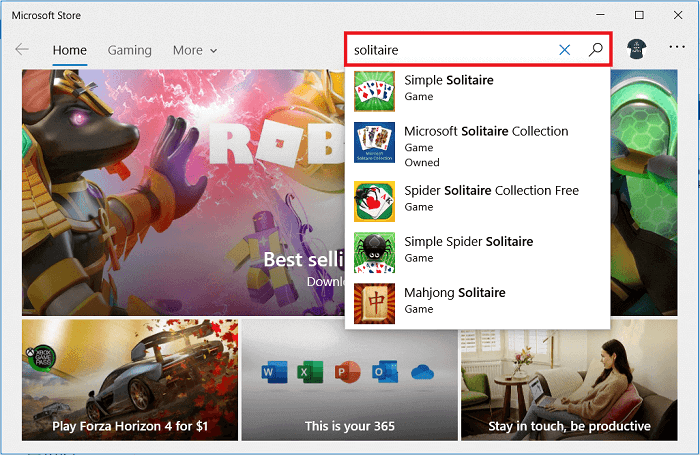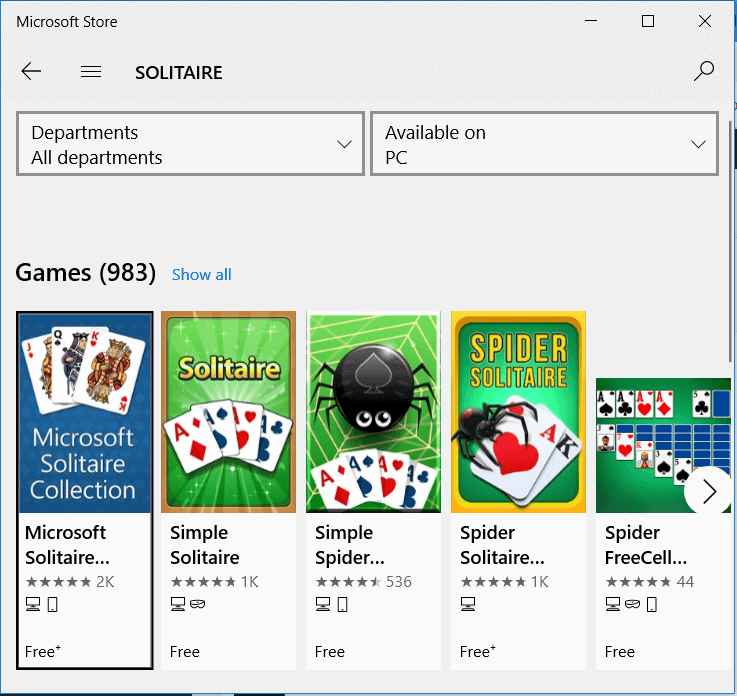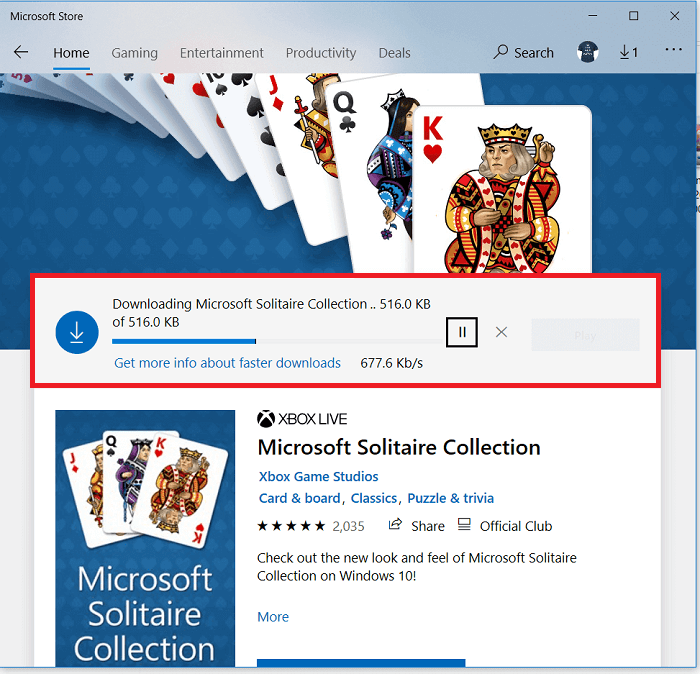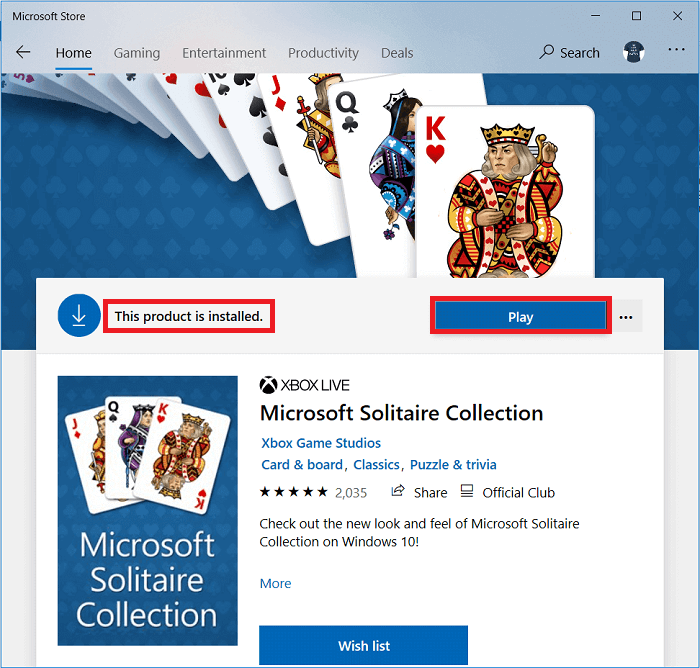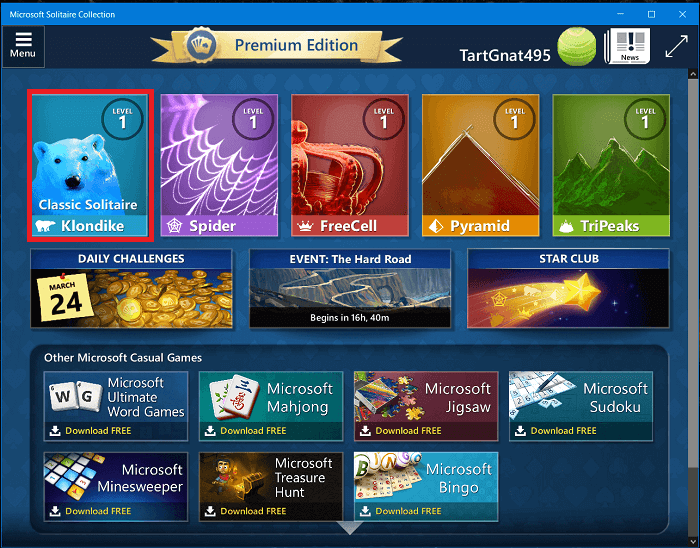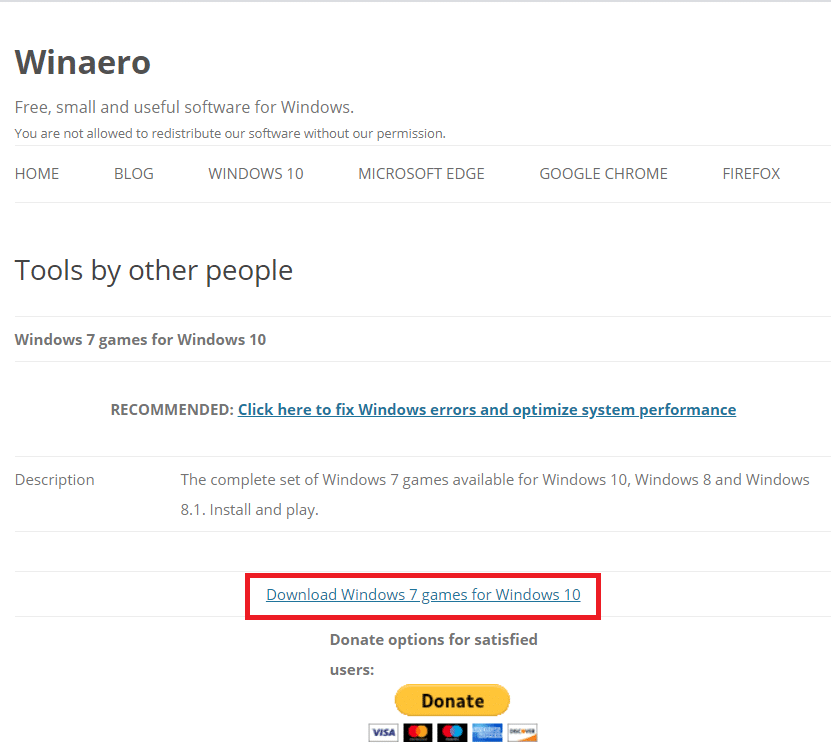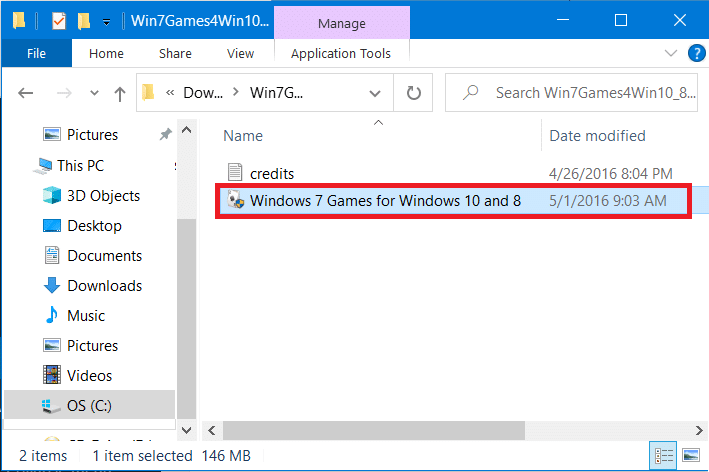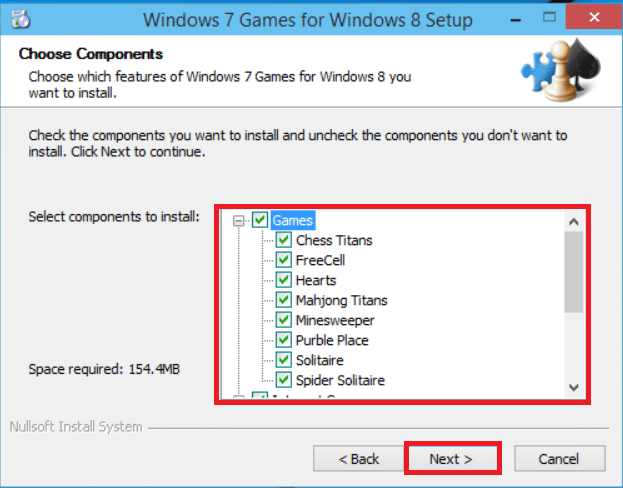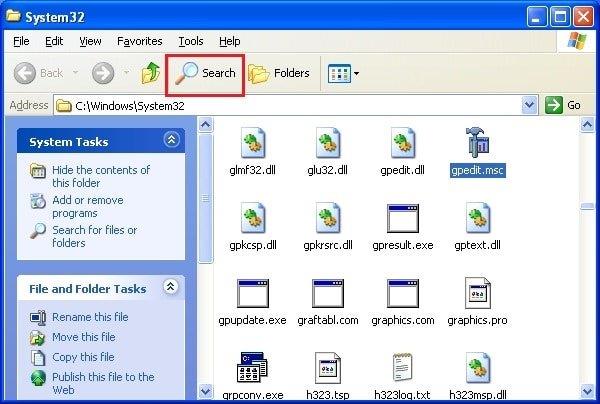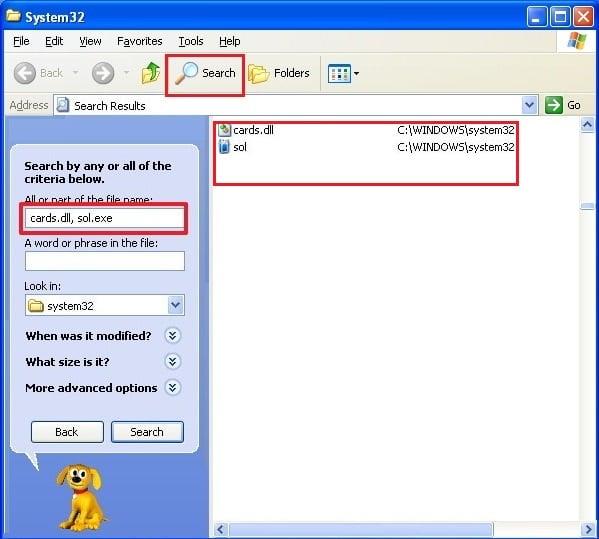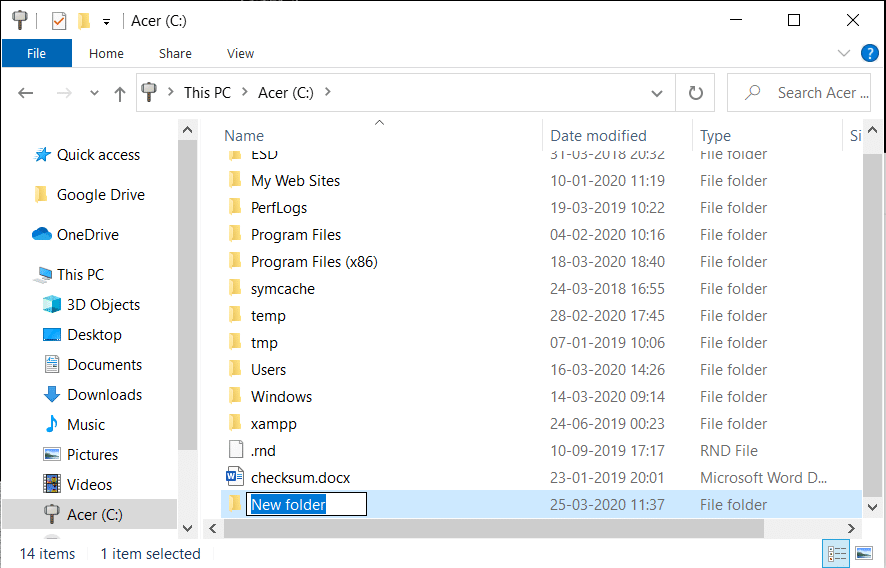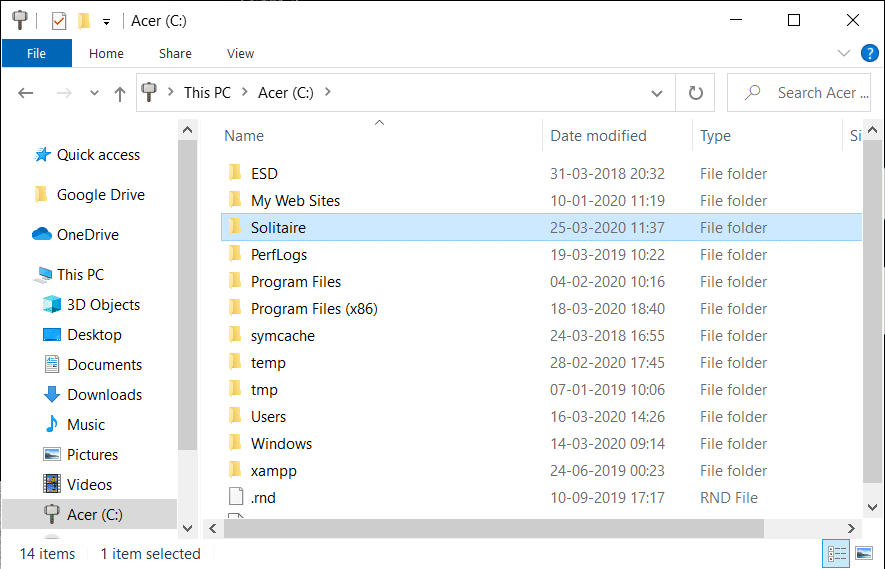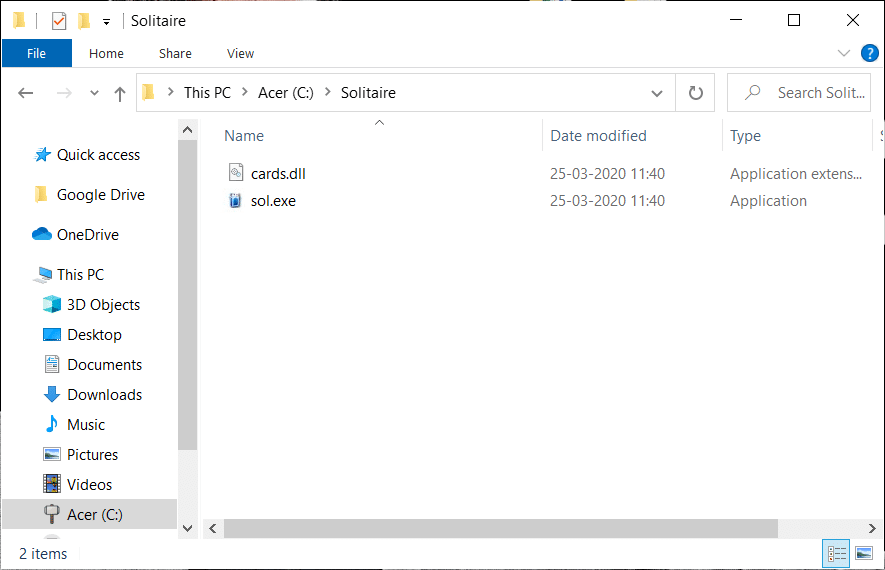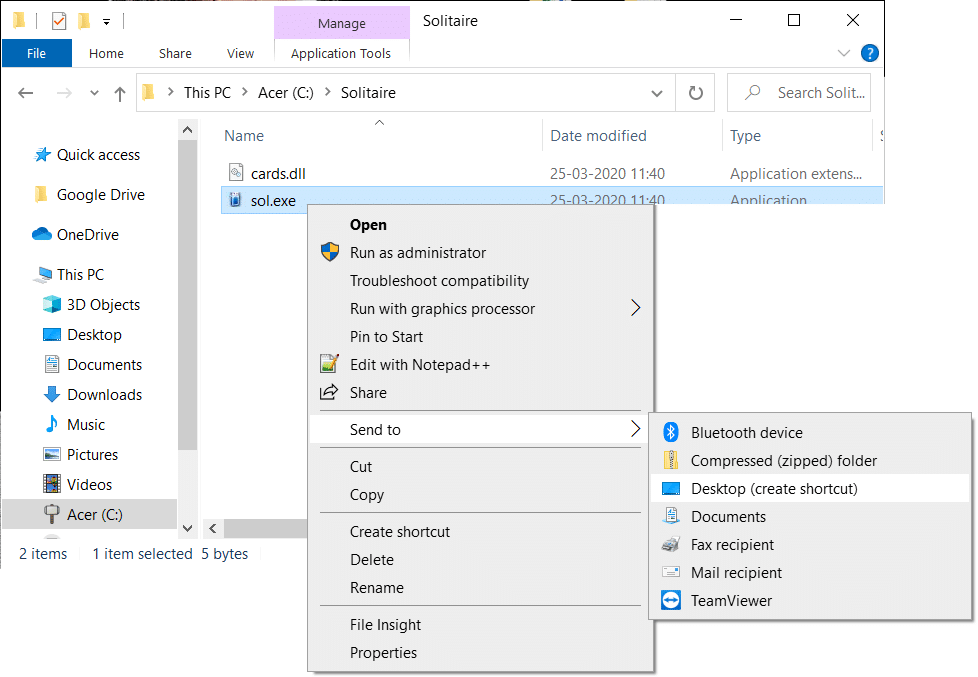Хотите сыграть в классический пасьянс на Windows 10? Вы будете разочарованы, узнав, что в Windows 10 нет классического пасьянса. Хотя в Windows 10 есть Microsoft Solitaire Collection, которая представляет собой набор версий Solitaire, но она также не предустановлена.
Классический пасьянс является частью семейства Windows с момента выпуска Windows 3.0 в 1990 году. Фактически, классический пасьянс является одним из наиболее часто используемых приложений Windows. Но с выпуском Windows 8.1 классический пасьянс был заменен современной версией, известной как «Microsoft Solitaire Collection».

Несмотря на то, что Microsoft Solitaire Collection можно бесплатно установить в Windows 10 и входит в комплект с несколькими другими классическими карточными играми, это совсем не то же самое. Вам необходимо оплатить подписку, чтобы удалить рекламу и разблокировать дополнительные функции. Так что, если вы отчаянно хотите сыграть в классический пасьянс в Windows 10 или не хотите платить за игру, то есть способ получить классический пасьянс в Windows 10. Ключом является знание того, где искать.
СОДЕРЖАНИЕ
3 способа получить классический пасьянс в Windows 10
Метод 1. Установите классический пасьянс из Магазина Windows 10.
1. Перейдите в Microsoft Store , выполнив поиск в меню «Пуск», затем щелкните результат поиска, чтобы открыть его.

2. Когда откроется магазин Microsoft, введите Microsoft Solitaire в поле поиска и нажмите Enter.
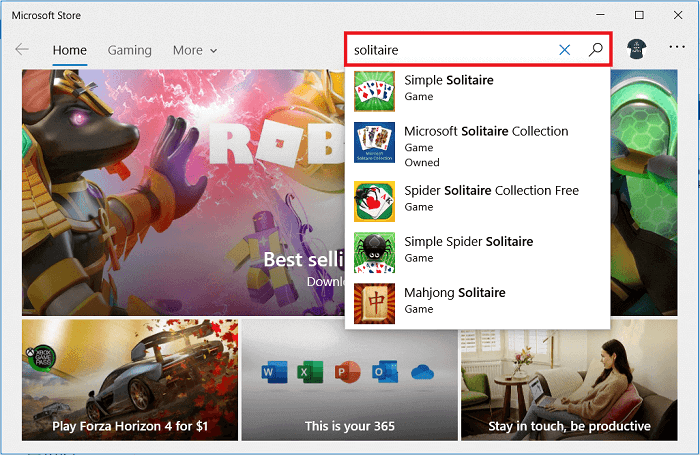
3. Теперь появится список пасьянсов. Выберите для установки официальную игру разработчика Xbox под названием Microsoft Solitaire collection .
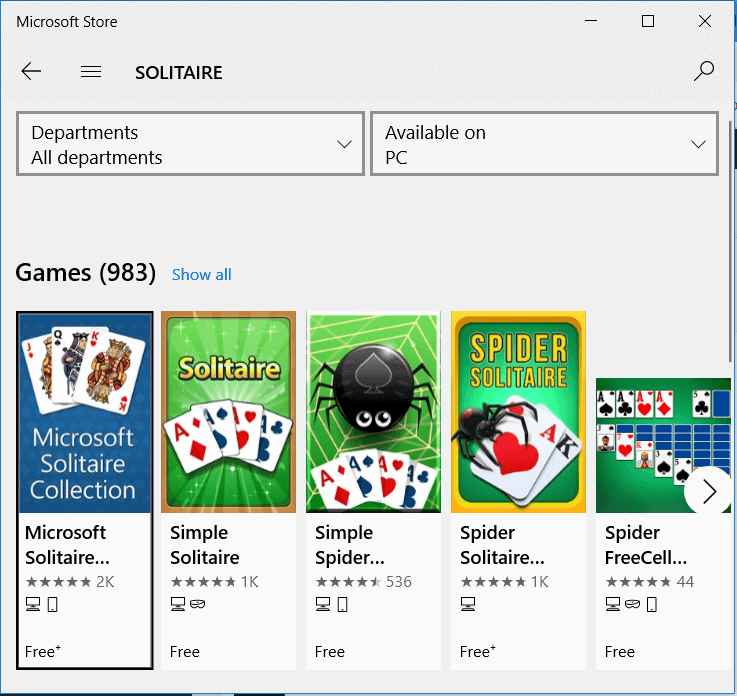
4. Теперь нажмите кнопку « Установить» рядом с трехточечным значком в правой части экрана.

5. Microsoft Solitare Collection начнет загрузку на ваш компьютер / ноутбук.
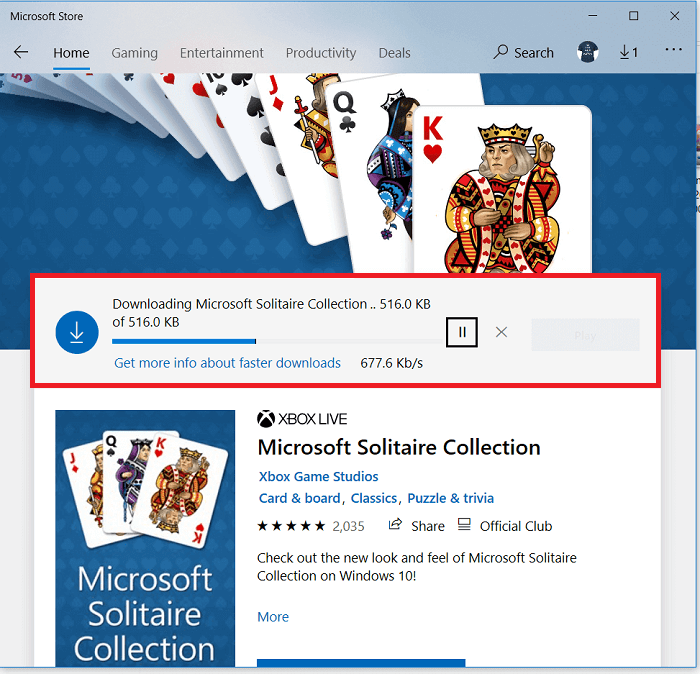
6. После завершения установки отобразится сообщение « Этот продукт установлен ». Нажмите кнопку « Играть» , чтобы открыть игру.
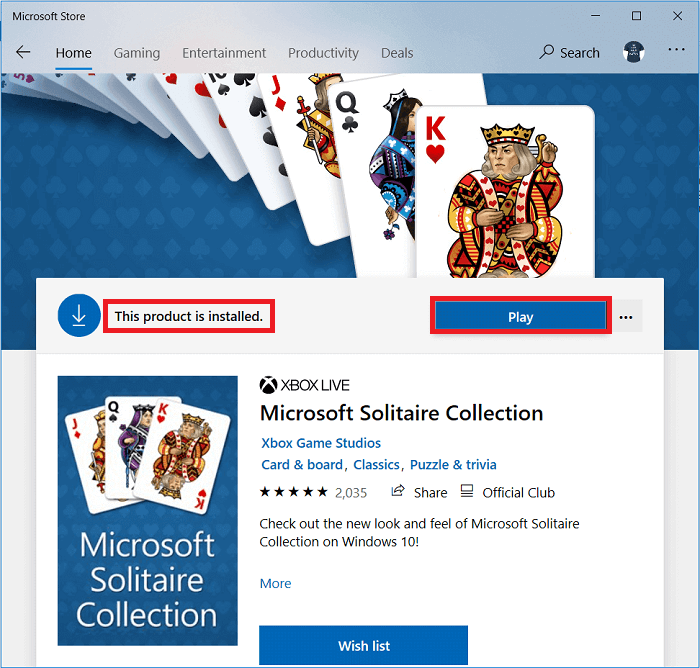
7. Теперь, чтобы сыграть в классический пасьянс, в который мы играли в Windows XP / 7, нажмите на самый первый вариант « Клондайк» .
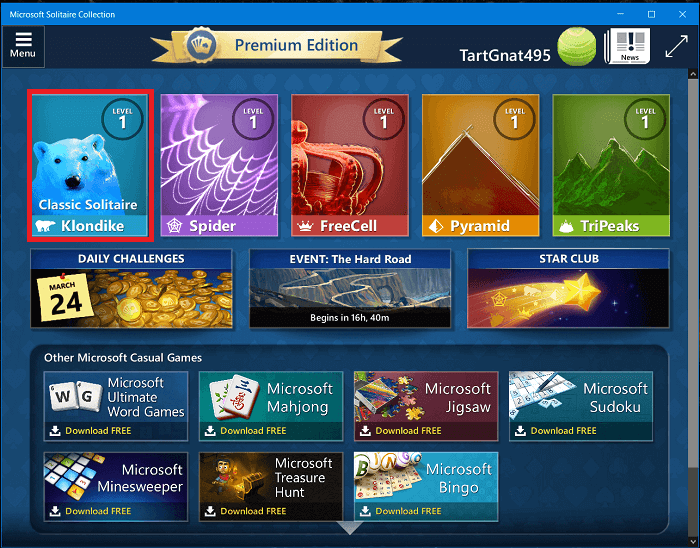
Вуаля, теперь вы можете играть в классический пасьянс в своей системе Windows 10, но если у вас возникнут какие-либо проблемы с этим методом или если возникла проблема с установкой, перейдите к следующему методу.
Также читайте: Исправить не удается запустить сборник пасьянсов Microsoft
Метод 2: загрузите игровой пакет со стороннего веб-сайта
Другой способ получить классический пасьянс - загрузить и установить их с веб-сайта WinAero.
1. Чтобы загрузить, перейдите на сайт WinAero . Щелкните Загрузить игры для Windows 7 для Windows 10.
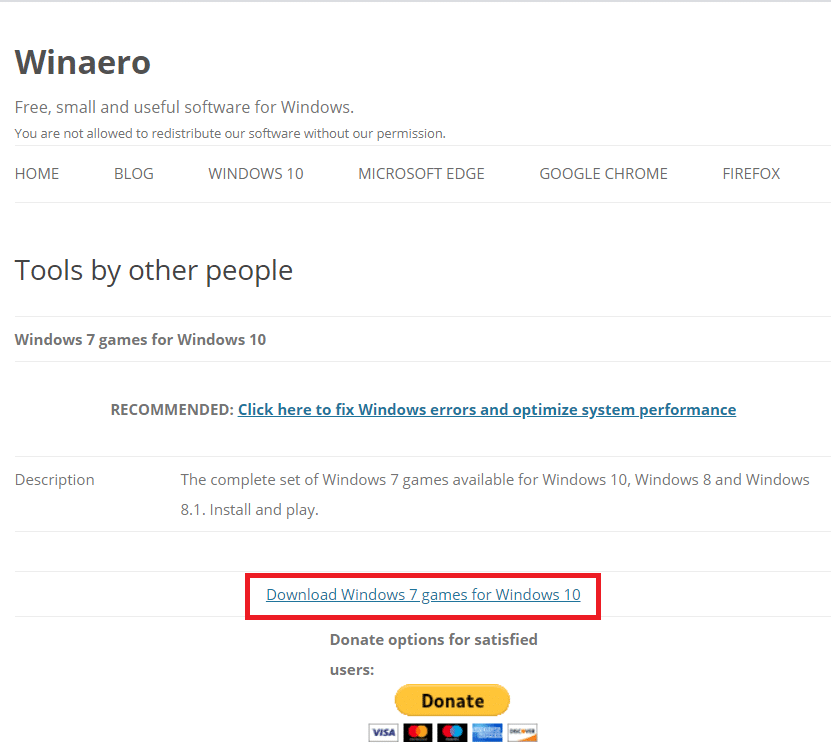
2. После загрузки распакуйте zip-файл и запустите загруженный EXE-файл.
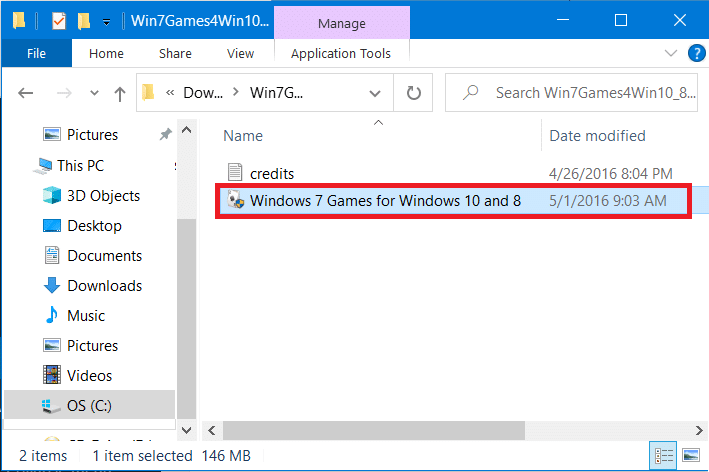
3. Нажмите «Да» во всплывающем окне, затем в мастере настройки выберите свой язык.
4. Теперь в мастере установки вы получите список всех старых игр для Windows, в том числе пасьянс. По умолчанию для установки будут выбраны все игры. Выберите и снимите отметки с игр, которые вы не хотите устанавливать, затем нажмите кнопку « Далее».
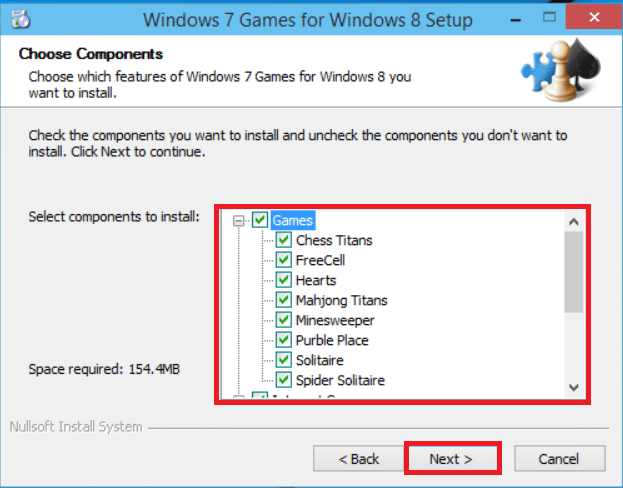
5. После установки пасьянса вы можете играть в него в своей системе Windows 10.
Метод 3: получить файлы классического пасьянса из Windows XP
Если у вас есть старый компьютер (с установленной Windows XP ) или виртуальная машина с Windows XP, вы можете легко получить файлы классического пасьянса из Windows XP в Windows 10. Вам просто нужно скопировать файлы игры из Windows XP и вставить их. в Windows 10. Для этого выполните следующие действия:
1. Перейдите в ту старую систему или виртуальную машину, на которой уже установлена Windows XP.
2. Откройте проводник Windows , щелкнув «Мой компьютер».
3. Перейдите в это место C: \ WINDOWS \ system32 или вы можете скопировать этот путь и вставить его в адресную строку.
4. В папке System32 нажмите кнопку « Поиск» в верхнем меню. На левой панели окна щелкните ссылку « Все файлы и папки ».
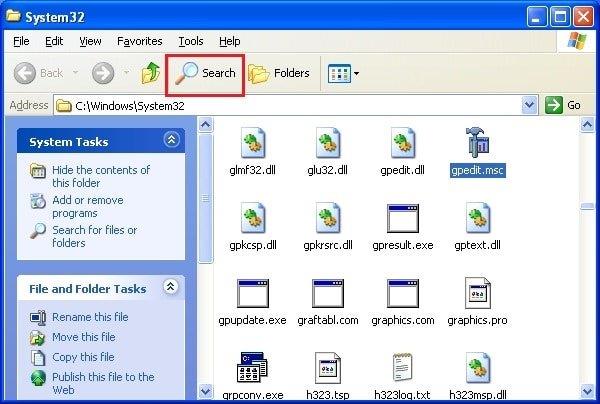
5. Затем в поле поискового запроса введите « cards.dll, sol.exe » (без кавычек) и нажмите кнопку « Поиск» .
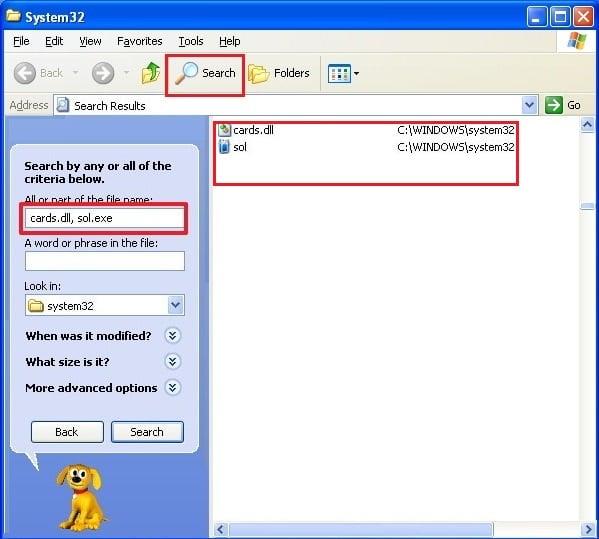
6. Из результатов поиска скопируйте эти два файла: cards.dll и sol.exe.
Примечание. Для копирования щелкните правой кнопкой мыши указанные выше файлы и выберите «Копировать» в контекстном меню, которое открывается при щелчке правой кнопкой мыши.
7. Вставьте флешку или флешку. Откройте USB-накопитель из проводника Windows.
8. Вставьте два файла, которые вы скопировали на USB-накопитель.
После того, как вы закончите с вышеуказанными шагами, теперь вам нужно вставить указанные выше файлы в вашу систему Windows 10. Итак, перейдите к компьютеру с Windows 10 и вставьте USB-накопитель, а затем выполните следующие действия:
1. Нажмите Windows Key + E, чтобы открыть проводник. Теперь дважды щелкните диск C: (где обычно установлена Windows 10).
2. На диске C: щелкните правой кнопкой мыши пустую область и выберите « Создать»> «Папка» . Или нажмите Shift + Ctrl + N, чтобы создать новую папку.
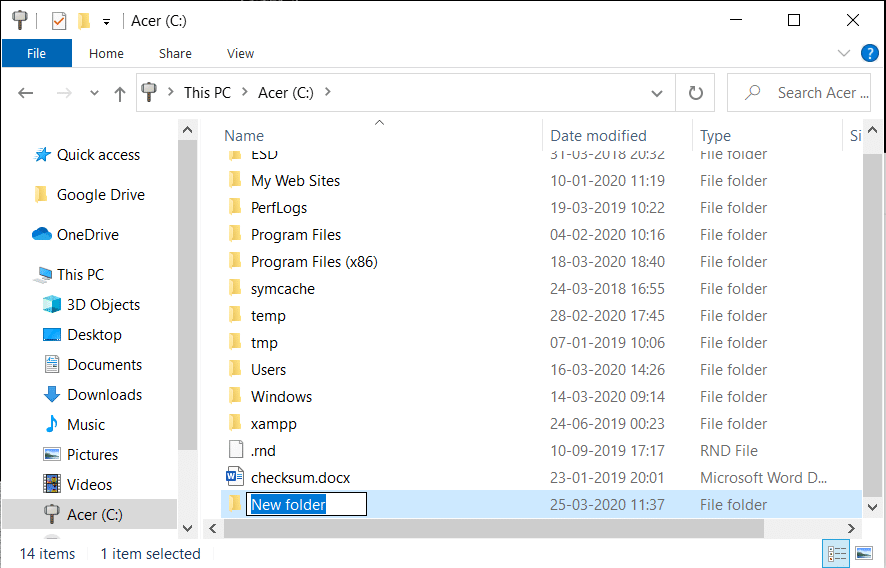
3. Не забудьте присвоить имя новой папке или переименовать ее в Solitaire.
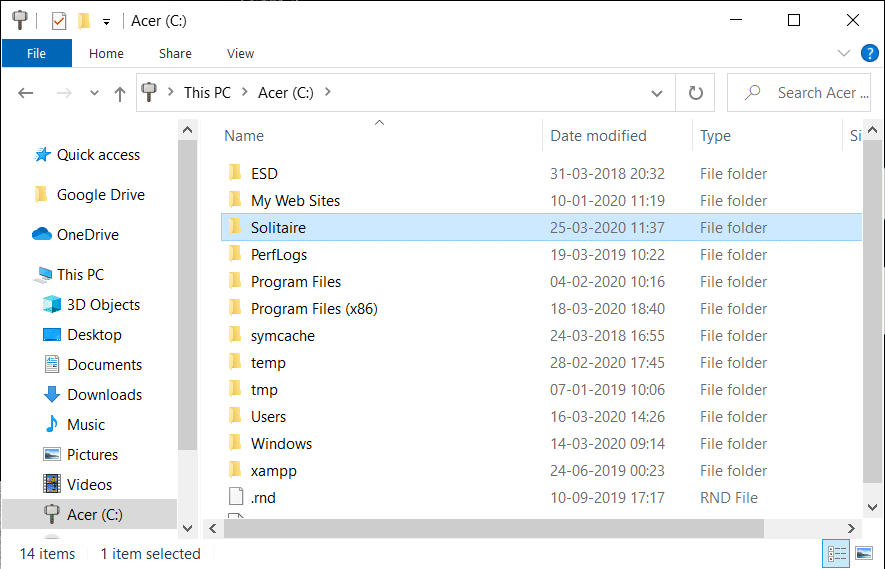
4. Откройте USB-накопитель и скопируйте два файла: card.dll и sol.exe.
5. Теперь откройте только что созданную папку Solitaire. Щелкните правой кнопкой мыши и выберите « Вставить» в контекстном меню, чтобы вставить указанные выше файлы.
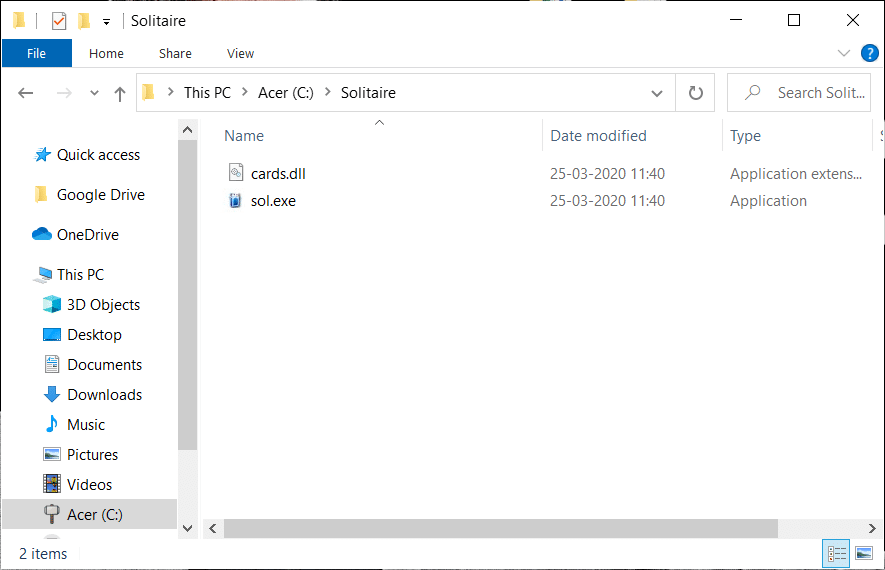
6. Затем дважды щелкните файл «Sol.exe», и откроется классический пасьянс.
Также читайте: 10 лучших веб-сайтов для бесплатной загрузки платных компьютерных игр (легально)
Вы также можете создать ярлык этой игры на рабочем столе, чтобы легко получить к нему доступ:
1. Откройте проводник, нажав клавиши Windows + E.
2. Перейдите к папке с пасьянсом на диске C: Drive .
3. Теперь щелкните правой кнопкой мыши на Sol.exe файл и выбрать « Отправить в » опции выберите Рабочий стол (создать ярлык).
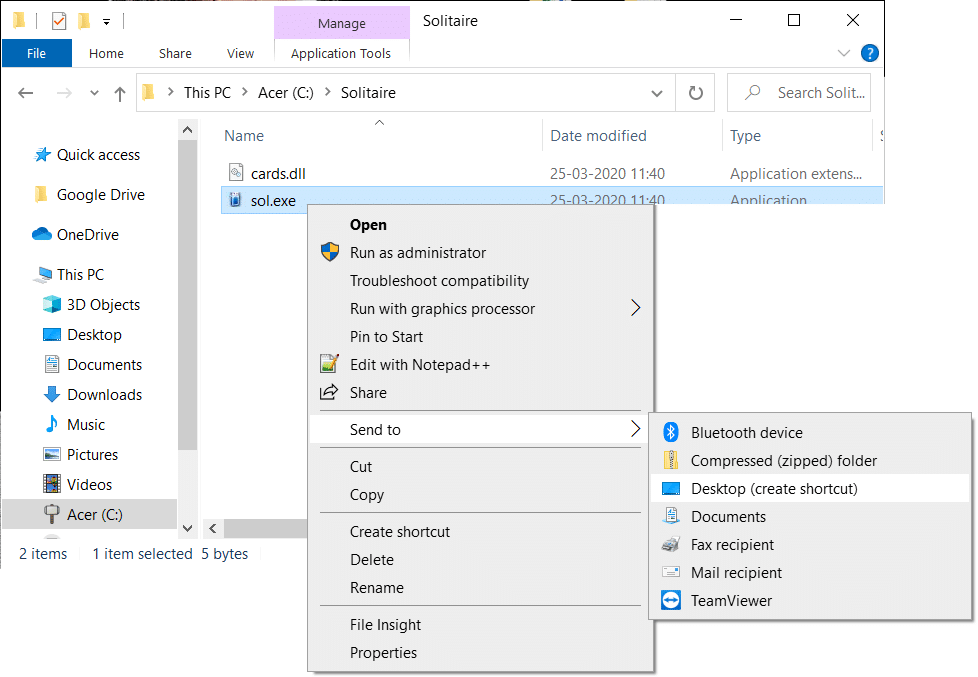
4. Ярлык игры в пасьянс будет создан на вашем рабочем столе. Теперь вы можете играть в пасьянс в любое время со своего рабочего стола.
Вот и все, я надеюсь, что, используя приведенное выше руководство, вы смогли получить классический пасьянс в Windows 10. И, как всегда, вы можете оставлять свои предложения и рекомендации в комментариях ниже. И не забудьте поделиться статьей в социальных сетях - вы можете улучшить чей-то день.